Hur man använder Hulu-undertexter
Vad du ska veta
- På webben eller i appen: Starta en film eller ett program och klicka eller tryck sedan på inställningar växla och välj undertexter > det språk du vill ha.
- På andra enheter: Under uppspelning sveper du antingen nedåt eller trycker på Upp på din fjärrkontroll > inställningar > Bildtexter och undertexter (eller bara undertexter).
- Använd samma menyer för att stänga av bildtexter och undertexter.
Om du är hörselskadad – eller bara i en bullrig miljö utan hörlurar till hands – kan du slå på undertexter eller undertexter medan du tittar på filmer och TV-program på Hulu. Så här gör du på webben, i mobilappen och på andra streamingenheter.
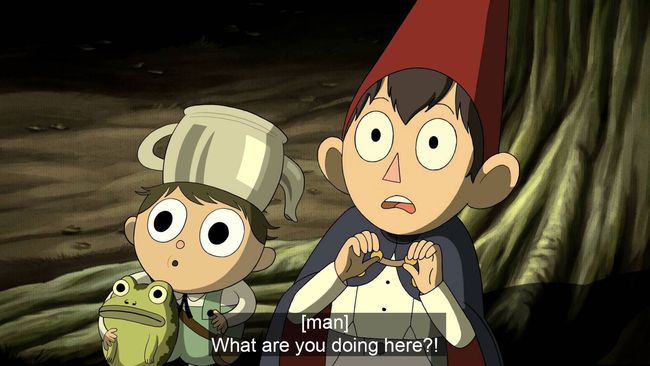
Comedy Central
Hur får du undertexter på Hulus webbplats?
Oavsett vilken enhet du använder för att titta på Hulu, kommer undertextkontrollerna att finnas i en meny som heter antingen Bildtexter och undertexter eller undertexter. Hur du kommer åt den menyn kommer dock att bero på både plattformen och appen du använder för att komma åt Hulu.
Följ dessa steg på Hulus webbplats:
Börja spela en film eller ett tv-program på Hulu.
-
Välj inställningar kugghjul i det nedre högra hörnet av fönstret.
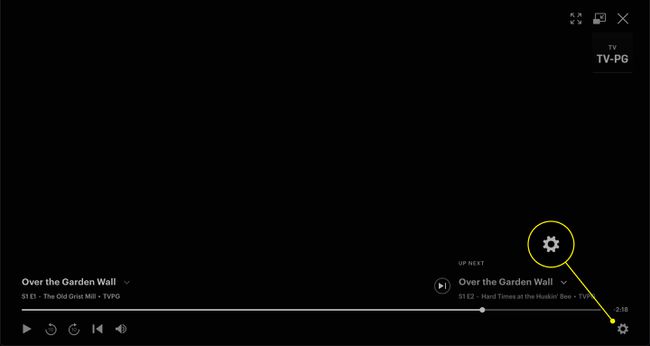
-
Klicka på pil på höger sida av menyn.

-
Under undertexter menyn, klicka på det språk du vill ha.

-
Klicka på inställningar länk i den här menyn för att ställa in storlek, färg och teckensnitt för undertexterna.
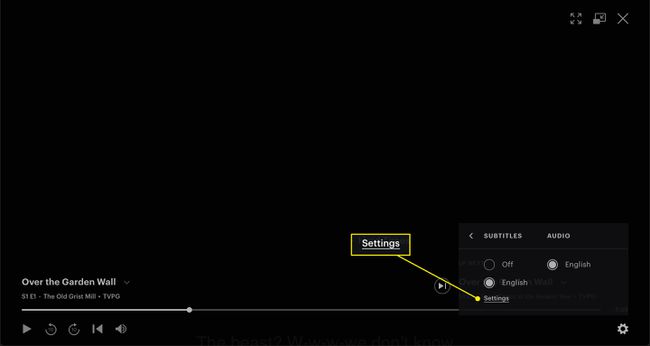
Hur får du undertexter i Hulu-appen?
Om du tittar på Hulu med appen för iOS eller Android, följ dessa instruktioner för att aktivera bildtexter. De liknar anvisningarna för webbplatsen, men vissa föremål finns på olika ställen.
När du tittar på ett program i Hulu-appen trycker du på skärmen för att visa uppspelningskontrollerna.
-
Välj inställningar redskap.
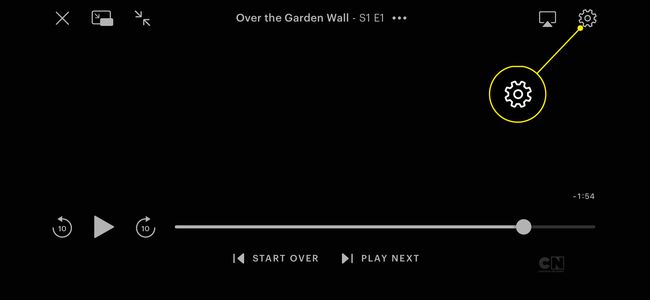
-
Tryck på knappen bredvid undertexter att sätta på den.
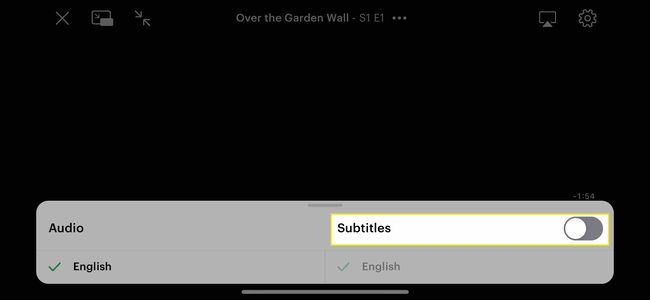
-
Välj ett språk under omkopplaren om flera alternativ finns tillgängliga.
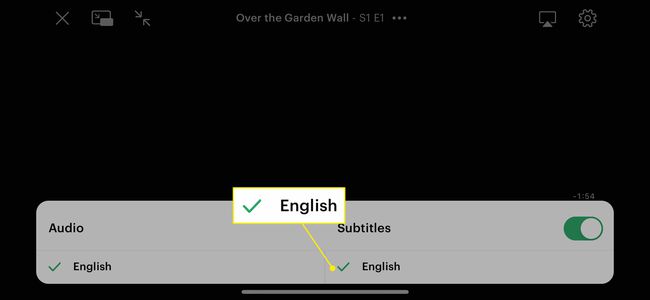
Hur får du undertexter för Hulu på streamingenheter?
Vissa enheter, som 4:e generationens Apple TV och senare, har en specifik, systemomfattande process för att aktivera textning oavsett app. Annars följer du dessa steg för att aktivera Hulu på spelkonsoler, Chromecasts, Amazon Echos och andra.
Det här är allmänna instruktioner och de faktiska stegen du följer kan skilja sig åt mellan olika hårdvarumodeller.
Tryck Upp på fjärrkontrollen (eller svep nedåt om fjärrkontrollen har en pekplatta).
Tryck/svepa igen för att nå inställningar meny.
-
Navigera till Bildtexter och undertexter.
Denna meny kan kallas undertexter på vissa enheter.
Välj På för att aktivera undertexter och välja ett språk om flera alternativ är tillgängliga.
Hur får du undertexter för Hulu på äldre enheter?
Vissa äldre enheter använder inte den senaste versionen av Hulu. Du kan se vilken version av Hulu du har genom att kontrollera de tillgängliga alternativen från startskärmen. Om du använder den nya kommer program och filmer som du identifierar för att se senare att visas på en flik som heter Mina saker. I den "klassiska" versionen ser du en Bevakningslista rubrik.
De flesta nyare enheter, som 4:e generationens Apple TV och senare, kommer att använda den nyare versionen (se ovan), och du kommer att följa anvisningarna ovan. Följ dessa instruktioner för att aktivera undertexter i den klassiska Hulu-appen:
Följande företag och hårdvara kan fortfarande använda den klassiska Hulu-appen:
- Apple: 3:e generationens Apple TV.
- LG: vissa TV-apparater och Blu-ray-spelare.
- Roku: några bas- och stickmodeller.
- Samsung: utvalda TV-apparater och Blu-ray-spelare.
- Sony: vissa TV-apparater och Blu-ray-spelare.
- TiVo: DVR.
- Vizio: vissa TV-apparater.
Tryck Upp på fjärrkontrollen för att visa uppspelningskontrollerna.
Tryck Upp igen för att avslöja fler inställningar.
Välj Bildtexter.
Välj ett tillgängligt språk.
Hur stänger du av undertexter på Hulu?
För att stänga av undertexter när du har slagit på dem, gå till Bildtexter och undertexter eller undertexter meny beroende på vilken enhet du använder:
- På hemsidan eller i appen: Välj inställningar redskap.
- I andra enheter: Svep nedåt eller tryck Upp på din fjärrkontroll eller kontroll för att nå inställningar meny. Välj sedan Bildtexter och undertexter eller undertexter.
När du har nått menyn väljer du Av.
Är undertexter tillgängliga på Hulu på andra språk?
För närvarande är dina enda alternativ för undertexter på Hulu engelska och spanska, och inte varje TV-program eller film kommer att ha båda alternativen. De tillgängliga språken kommer att visas i undertexter menyn när du öppnar den enligt instruktionerna ovan.
FAQ
-
Hur fixar du Hulu-ljudsynkronisering?
Ljud som faller ur synk med videon är ett vanligt problem. Det är så vanligt att Hulu har en supportsida med användbara tips som du kan dra nytta av om du upplever det här problemet. Lyckligtvis är detta vanligtvis ett tillfälligt fel.
-
Hur ändrar du ljudspråket på Hulu?
När du tittar på en video väljer du kugghjulsikonen för att komma åt uppspelningskontrollerna. Härifrån, om videon du tittar på har stöd för flera språk kan du välja vilket språk du föredrar.
